win7无usb驱动键鼠用不了怎么办 新装的win7没有usb驱动鼠标不能用如何解决
更新时间:2023-05-21 11:35:00作者:runxin
键盘鼠标作为操作win7电脑的重要输入设备,通常是通过usb接口来实现连接,同样也需要给win7系统中安装usb接口驱动程序,然而有小伙伴却遇到了usb驱动没有了的情况,对此win7无usb驱动键鼠用不了怎么办呢?下面小编就来教大家新装的win7没有usb驱动鼠标不能用解决方法。
具体方法:
方法一
1、强制关闭计算机后再重新启动。
2、当看到“请选择要启动的操作系统”消息时,按F8键(或者:在关机状态按电源开关后连续点击F8键),可以进入电脑的“高级启动”项中。
3、显示Windows 高级选项菜单时,使用箭头键选中“最后一次正确的配置(高级)”,然后按“回车”键。

方法二
1、强制关闭计算机后再开机按F8键进入。
2、我们在重启或者电脑开机的时候,在进入Windows系统启动画面之前按下F8键。会出现系统多操作启动菜单了,有三个版本的安全模式可以选择,大家选择回车就直接进入网络安全模式,不用怀疑,进去后键鼠肯定是能用的,你只需要连接上网,然后用驱动软件在线更新驱动然后重启30秒左右就可以了,这时候联网更新驱动就行了这种办法比较麻烦,建议优先采用第一种!如下图所示:
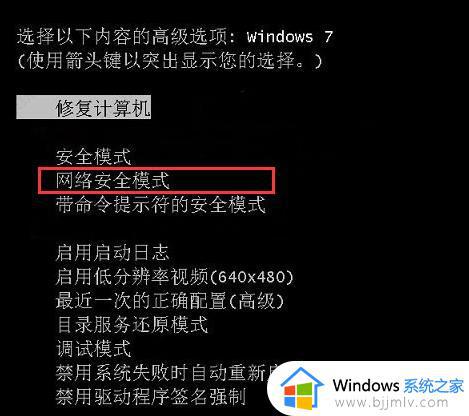
上述就是小编告诉大家的新装的win7没有usb驱动鼠标不能用解决方法了,有遇到这种情况的用户可以按照小编的方法来进行解决,希望能够帮助到大家。
win7无usb驱动键鼠用不了怎么办 新装的win7没有usb驱动鼠标不能用如何解决相关教程
- h410装win7没有usb驱动怎么办 h410装完win7没有usb驱动解决方法
- win7安装后usb鼠标不能用怎么办 新装win7usb鼠标没反应如何处理
- 重装win7鼠标动不了怎么办 重装win7鼠标不能动解决方法
- win7 usb 驱动怎么安装 win7如何安装usb驱动
- win7usb驱动怎么安装 win7没有usb驱动如何安装
- win7装好后usb键盘鼠标动不了怎么办 重装win7后鼠标键盘全部失灵修复方法
- win7不识别usb鼠标键盘怎么办 win7电脑无法识别usb鼠标键盘怎么解决
- win7不识别鼠标键盘怎么办 win7鼠标键盘使用不了如何解决
- win7启动后键盘鼠标不能用怎么办 win7开启后键盘鼠标使用不了如何处理
- win7设置windows键盘鼠标动不了怎么办 win7系统设置界面鼠标键盘不能用如何解决
- win7系统如何设置开机问候语 win7电脑怎么设置开机问候语
- windows 7怎么升级为windows 11 win7如何升级到windows11系统
- 惠普电脑win10改win7 bios设置方法 hp电脑win10改win7怎么设置bios
- 惠普打印机win7驱动安装教程 win7惠普打印机驱动怎么安装
- 华为手机投屏到电脑win7的方法 华为手机怎么投屏到win7系统电脑上
- win7如何设置每天定时关机 win7设置每天定时关机命令方法
热门推荐
win7系统教程推荐
- 1 windows 7怎么升级为windows 11 win7如何升级到windows11系统
- 2 华为手机投屏到电脑win7的方法 华为手机怎么投屏到win7系统电脑上
- 3 win7如何更改文件类型 win7怎样更改文件类型
- 4 红色警戒win7黑屏怎么解决 win7红警进去黑屏的解决办法
- 5 win7如何查看剪贴板全部记录 win7怎么看剪贴板历史记录
- 6 win7开机蓝屏0x0000005a怎么办 win7蓝屏0x000000a5的解决方法
- 7 win7 msvcr110.dll丢失的解决方法 win7 msvcr110.dll丢失怎样修复
- 8 0x000003e3解决共享打印机win7的步骤 win7打印机共享错误0x000003e如何解决
- 9 win7没网如何安装网卡驱动 win7没有网络怎么安装网卡驱动
- 10 电脑怎么设置自动保存文件win7 win7电脑设置自动保存文档的方法
win7系统推荐
- 1 雨林木风ghost win7 64位优化稳定版下载v2024.07
- 2 惠普笔记本ghost win7 64位最新纯净版下载v2024.07
- 3 深度技术ghost win7 32位稳定精简版下载v2024.07
- 4 深度技术ghost win7 64位装机纯净版下载v2024.07
- 5 电脑公司ghost win7 64位中文专业版下载v2024.07
- 6 大地系统ghost win7 32位全新快速安装版下载v2024.07
- 7 电脑公司ghost win7 64位全新旗舰版下载v2024.07
- 8 雨林木风ghost win7 64位官网专业版下载v2024.06
- 9 深度技术ghost win7 32位万能纯净版下载v2024.06
- 10 联想笔记本ghost win7 32位永久免激活版下载v2024.06